最近有网友向小编询问修改网络适配器设置的方法呢,关于网络适配器怎么更改设置的方法的小编之前也是给大家说过的了,但是仍然有朋友是不知道怎么操作的。好了,今天小编就再跟大家讲讲修改网络适配器的操作方法。
1,首先,右键点击“开始”按钮,然后点击“控制面板”。如同下所示
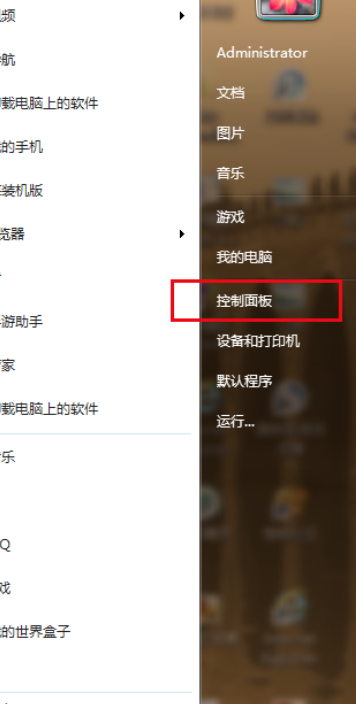
2,找到“网络和lnternet”点击进入。如图下所示
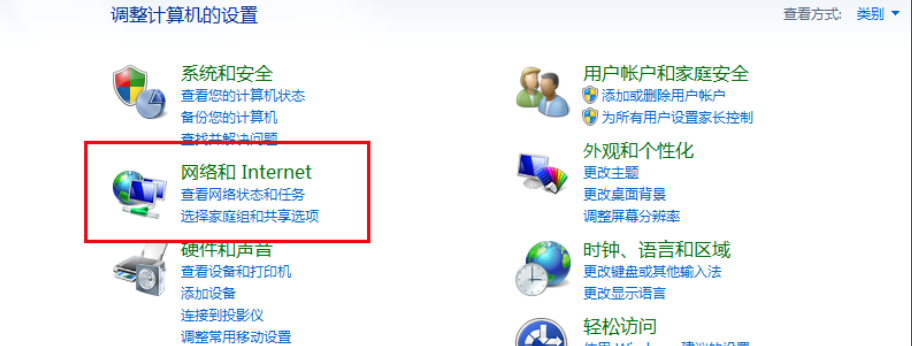
3,在新窗口中找到“网络和共享中心”点击进入。如同下所示
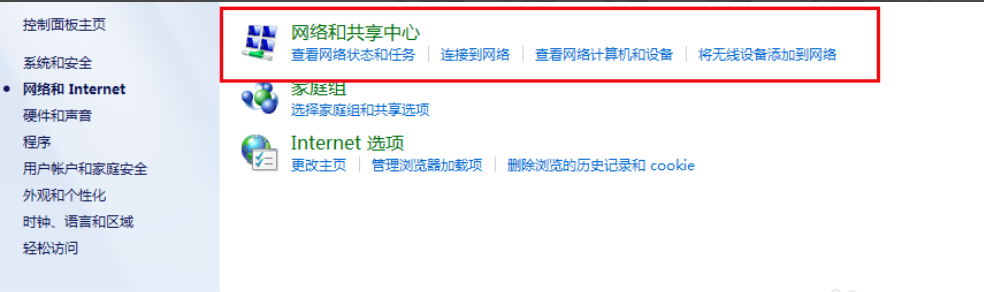
4,鼠标点击右侧窗口中的“更改适配器设置”系统就会跳入到设置界面
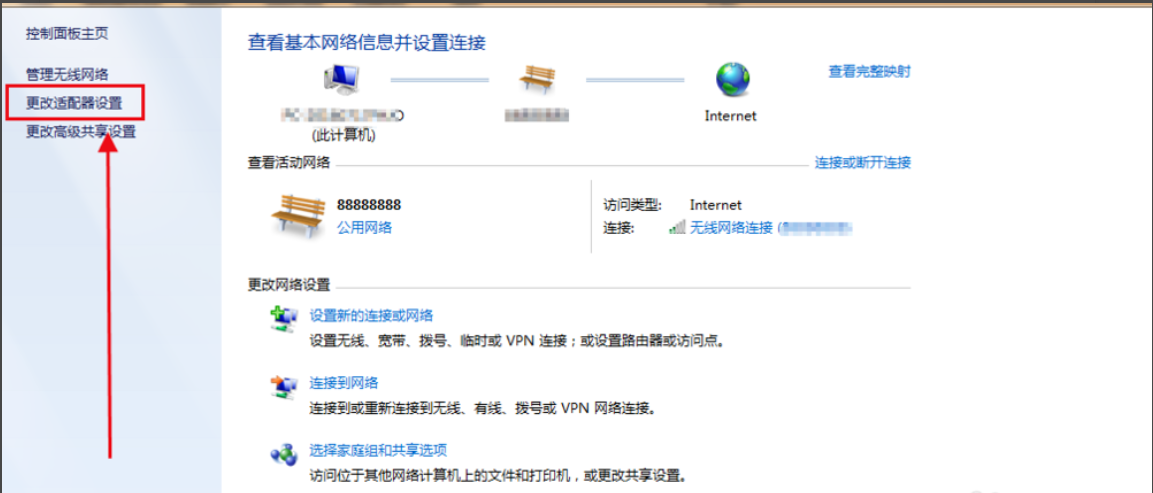
5,如果之前是本地连接的话就切换到“无线网络连接”【鼠标右键 有启用跟禁用 如果没开的话 是启用状态 如果开启的话是禁用状态】

6,状态栏底下就是无线开启状态图标【选择一个你家附近无线能够稳定的或者知道密码的连一个进去看看能不能上网】
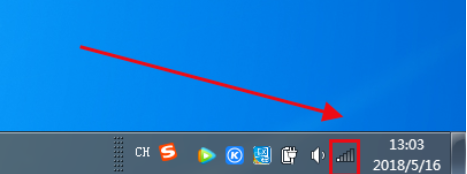
以上就是修改电脑网络适配器设置的操作方法啦